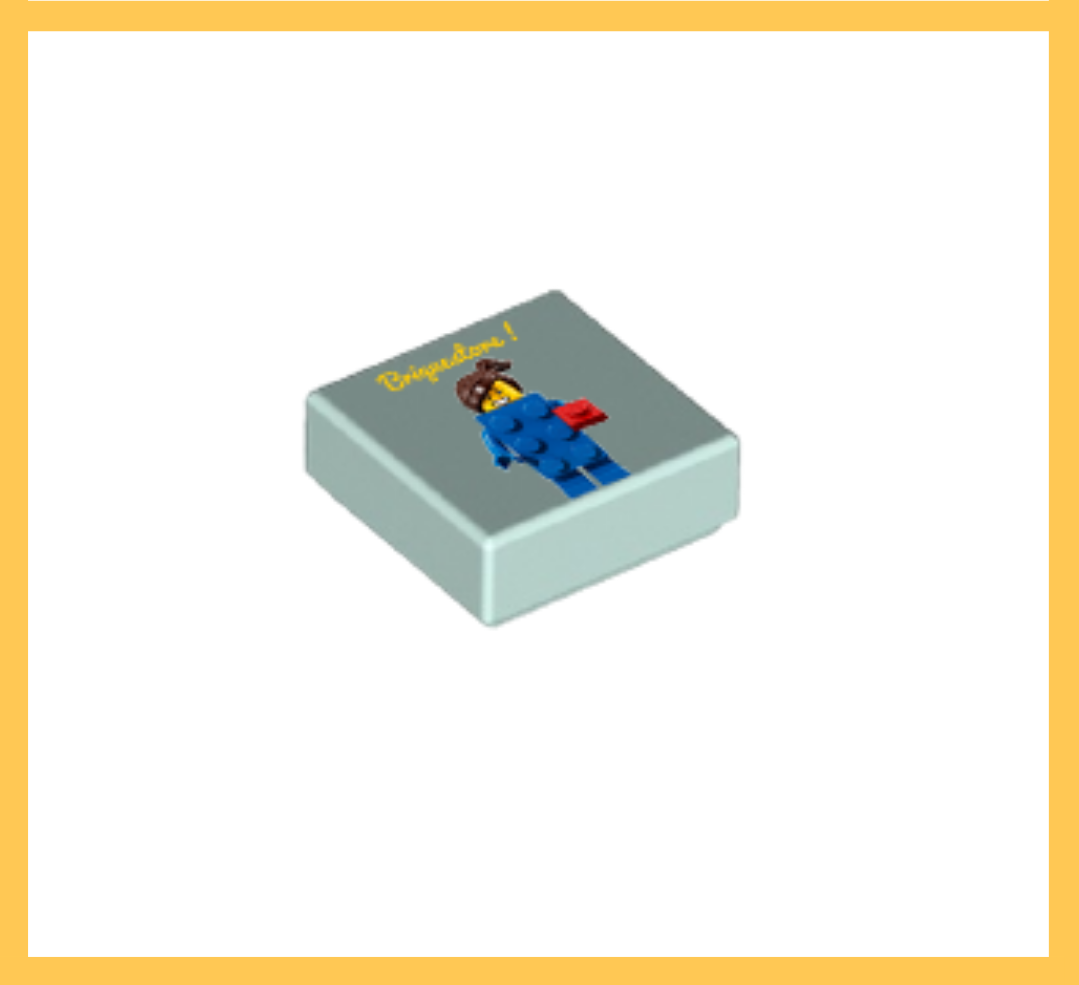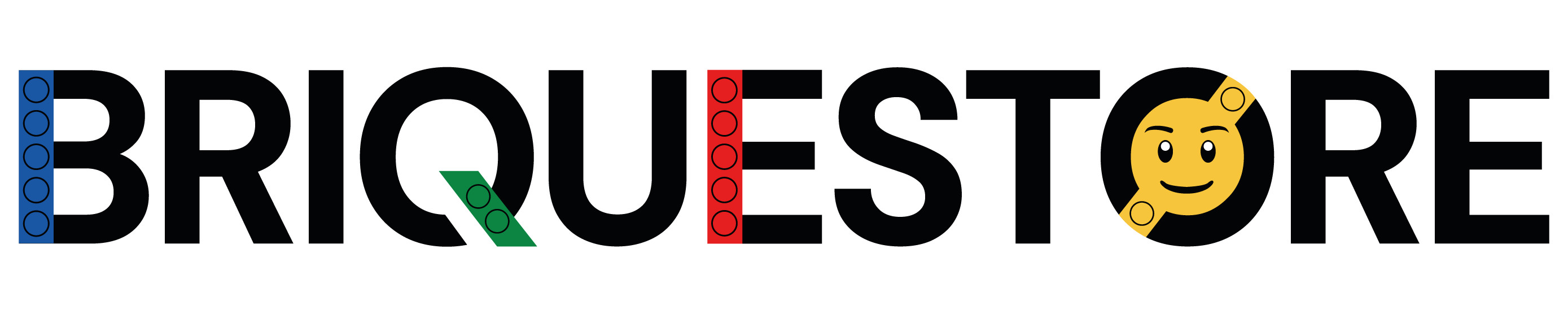Sie können Ihr Lego®-Stück mit Text und Bild personalisieren. Wenn Sie einen Raum mit nur Text oder nur einem Bild wünschen, überspringen Sie einfach die falschen Schritte.
SCHRITT 1
Wählen Sie Ihr Layout:
Freies Layout
Sie können Ihre Elemente selbst platzieren und ihre Größe wählen. Es ist möglich, mehrere Bilder und Texte zu überlagern.
Automatisches Layout
Ihr Bild füllt automatisch die Fläche des Raumes. Denken Sie daran, ein Bild mit den richtigen Abmessungen zu verwenden, damit es nicht abgeschnitten wird. Sie können einen oder mehrere Textbereiche hinzufügen.
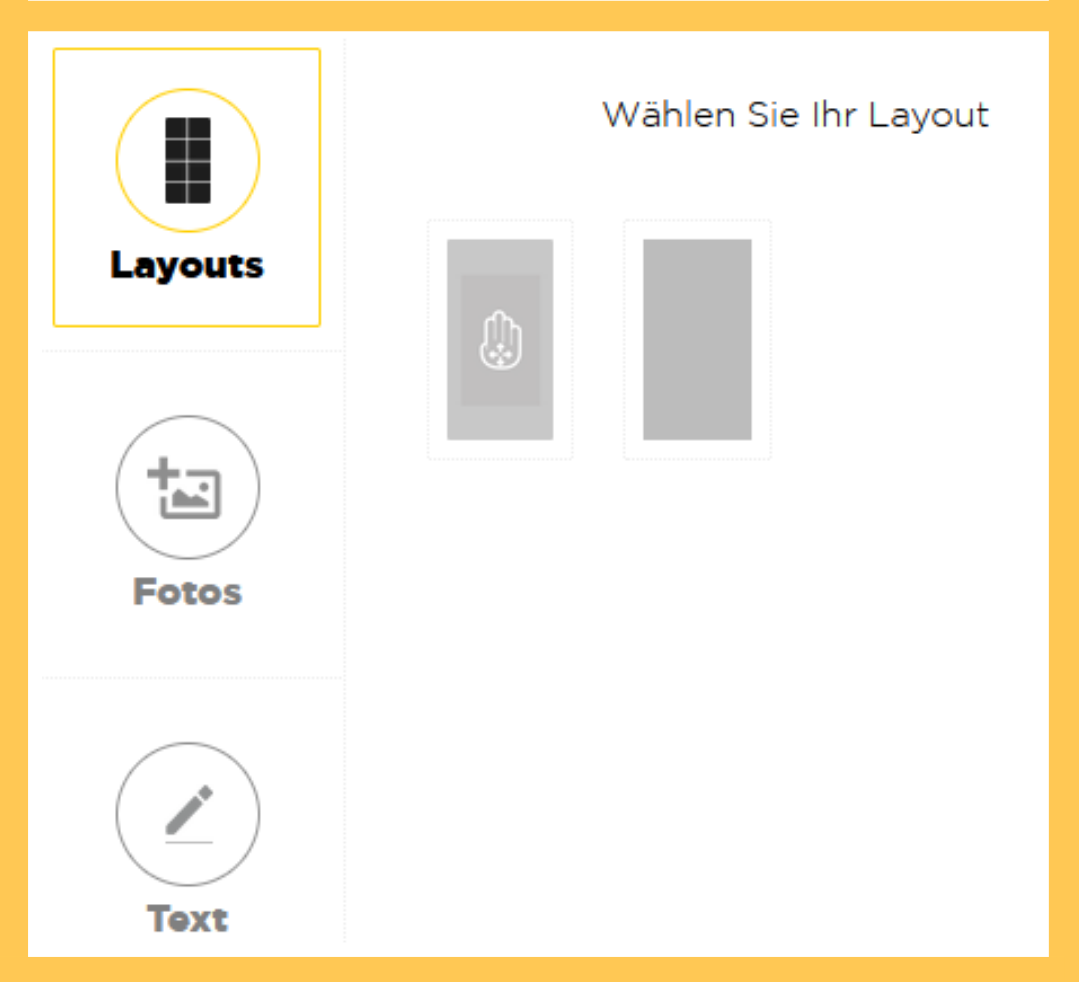
SCHRITT 2
Importieren Sie Ihr Visual und platzieren Sie es gemäß dem gewählten Layout.
Freies Layout
Wie im ersten Schritt erklärt, können Sie mehrere Bilder importieren, die Sie vergrößern, verkleinern, drehen und beliebig auf der Oberfläche platzieren können.
Automatisches Layout:
Beim automatischen Layout können Sie nur ein einzelnes Bild importieren. Entweder hat das Bild das Format des Teils und füllt automatisch die gesamte Fläche aus, oder Ihr Bild ist zu groß und in diesem Fall können Sie das Teil einrahmen, das auf Ihrem Teil erscheinen soll.
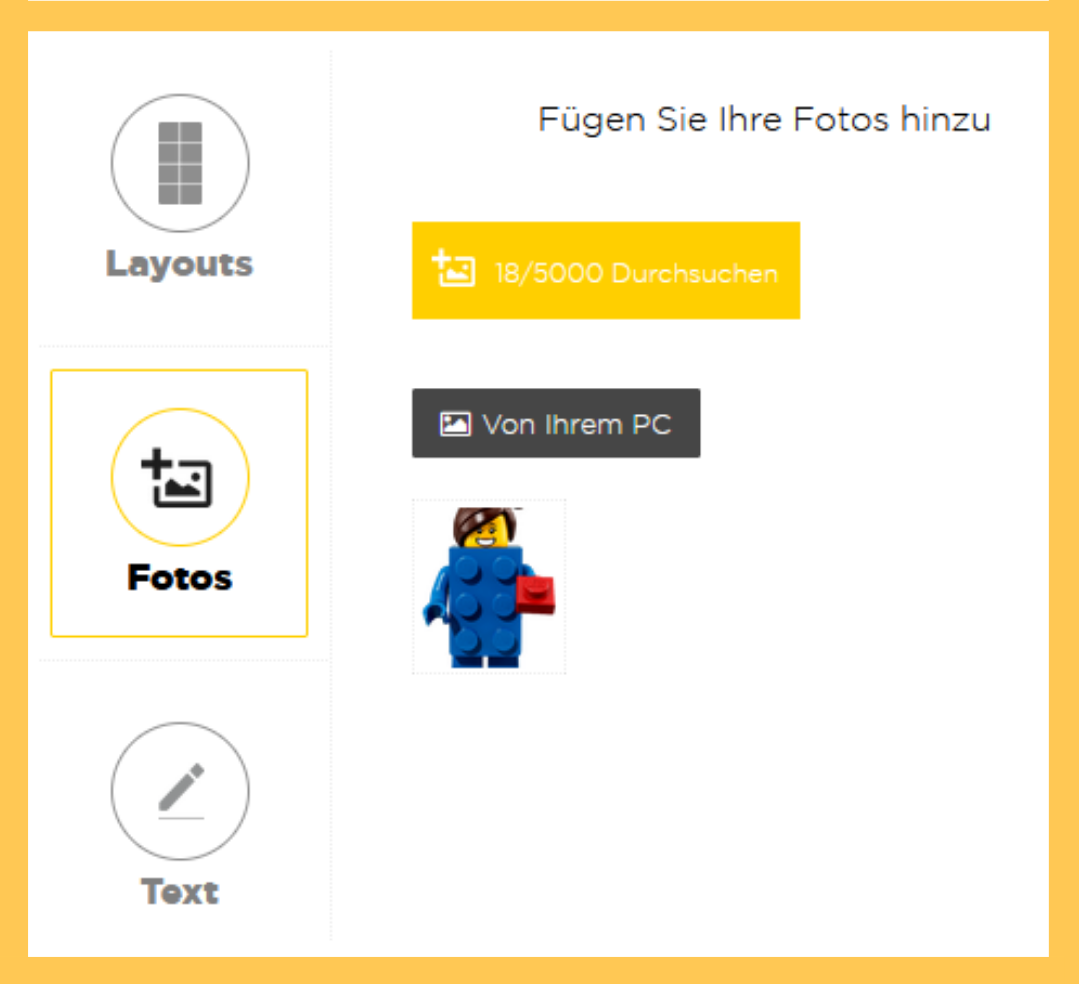
SCHRITT 3
Fügen Sie Ihren Text hinzu:
Wählen Sie zunächst eine der verfügbaren Schriftarten aus.Geben Sie Ihren Text in die entsprechende Zone ein und klicken Sie dann auf "Hinzufügen". Der Text wird automatisch auf der Oberfläche des Teils angezeigt. Sie können es verschieben, drehen, vergrößern, verkleinern oder löschen. Wenn Sie zusätzlichen Text hinzufügen möchten, klicken Sie einfach auf "Neuer Text".Wählen Sie auch die Farbe des Textes unter allen angebotenen Farben aus.

SCHRITT 4
Wenn die Personalisierung abgeschlossen ist, klicken Sie auf „In den Warenkorb“.